Routery są niezbędne do dostarczania bezprzewodowego Internetu w różnych środowiskach. Większość routerów wymaga bardzo mało konfiguracji podczas instalacji, aby je uruchomić. Po uzyskaniu dostępu do ogólnego interfejsu użytkownika routerów i ustawienie SSID i hasło, Twoja sieć bezprzewodowa jest gotowa do użycia. Jeśli ciekawość przejmie kontrolę i poruszasz się po różnych ustawieniach routera, natkniesz się na różne tryby działania, które poprawią łączność w różnych sytuacjach.
W tym artykule krótko omówiono różne tryby operacji, które możesz spotkać i to, co robią. Dodatkowo zidentyfikujemy odpowiednie czasy i sytuacje, w którym każdy tryb służy najlepiej.
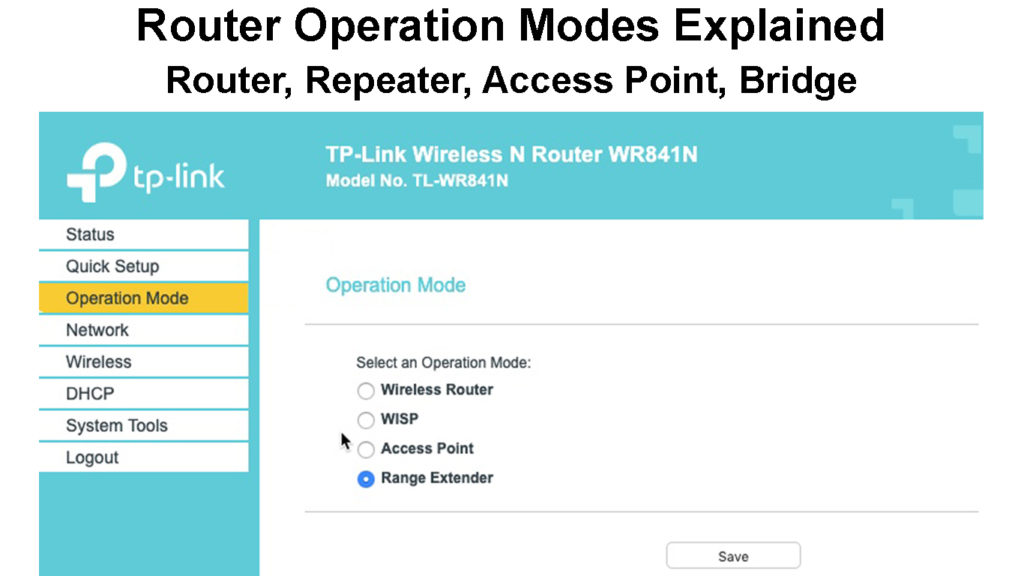
1. Tryb routera
Tryb routera (także tryb routera bezprzewodowego) to domyślny tryb pracy na wielu routerach . Gdy router jest w tym trybie, ułatwia połączenie twoich urządzeń z Internetem.
Innymi kategorią, zamienia sieć szerokiej obszaru (WAN) w sieć lokalną (LAN) dla wszystkich urządzeń w domu.
WAN to obszerna sieć komputerowa na duże odległości, a LAN to sieć komputerowa w zlokalizowanym obszarze, np. Domu lub biurze.
Dlatego Twój router może analizować dane przychodzące i wychodzące, a przy pomocy adresów IP kieruje go dokładnie tam, gdzie powinien.
Jeśli masz tylko jeden router w domu, jest to idealny tryb do niego. W ten sposób router może zapewnić dostęp do Internetu bezprzewodowo lub za pośrednictwem Ethernet wszystkim urządzeniom. Tryb routera jest również idealny, jeśli jesteś użytkownikiem routera po raz pierwszy.
2. Tryb repeater
W trybie repeater router działa tylko w celu rozszerzenia zakresu sygnału bezprzewodowego z innego routera lub punktu dostępu.
W tym trybie router odbiera sygnał Wi-Fi i retransmituje go , zwiększając w ten sposób zakres. Potrzebujesz adresu MAC pierwotnego routera, abyś mógł bezprzewodowo połączyć te dwa i pozwolić routerowi wtórnemu rozszerzyć sygnał.
Ten tryb wymaga posiadania punktu dostępu lub dwóch routerów, w których zostanie powtórzony sygnał .
Repeatery to urządzenia wykonane w celu wykonania wyłącznie rozszerzenia zakresu sygnału Wi-Fi . Większość punktów dostępu może również działać jako repeatery.
Zauważ, że o ile ten tryb pozwoli na rozszerzenie zakresu sygnałów , znacząco wpłynie na prędkość sieci . Im więcej repeaterów/routerów między podstawowym źródłem sygnału bezprzewodowego, tym wolniejsze będzie połączenie bezprzewodowe.
Samouczek wideo - za pomocą routera w trybie repeater
https://www.youtube.com/watch?v=efeziyq-ea0
3. Tryb punktu dostępu (AP)
Zasadniczo routery zapewniają połączenia przewodowe i bezprzewodowe. Jednak w trybie punktu dostępu , znanego również jako tryb klienta bezprzewodowego, router zapewnia tylko połączenie bezprzewodowe.
Tryb ma na celu umożliwienie łączności bezprzewodowej w połączeniach przewodowych; Dlatego zwykle za jednym w trybie AP znajduje się router/brama. Oba routery łączą się przez Ethernet, a jeden w trybie AP przesyła sygnał bezprzewodowy.
Różnica między routerem Wi-Fi a bezprzewodowym punktem dostępu
W tym trybie router działa jako przełącznik, który umożliwia łączność bezprzewodową w sieci, która wcześniej nie miał. Router trybu AP po prostu zapewnia połączenie bezprzewodowe, podczas gdy router/modem za nim obsługuje wszystkie inne procesy.
Punktem dostępu może być również gadżet zbudowany, aby umożliwić łączność bezprzewodową w sieci przewodowej.
Rozważ uzyskanie rzeczywistego punktu dostępu, ponieważ są one wykonane i jawnie skonfigurowane do umożliwienia łączności bezprzewodowej. AP może również mieć dodatkowe funkcje, których router w trybie AP nie będzie.
Router w trybie AP można również użyć do rozszerzenia sygnałów bezprzewodowych lub tworzenia dodatkowych sieci bezprzewodowych.
Rekomendowane lektury:
- Co to jest panoramiczne Wi-Fi?
- Nie mogę połączyć się z Wi-Fi McDonalds (co robić?)
- Myfiosgateway nie jest bezpieczny (powinienem się martwić?)
Ponieważ AP są zasilane połączeniem Ethernet , router w trybie AP może poprawić łączność bezprzewodową. Jeśli skonfigurujesz wszystkie bezprzewodowe punkty dostępu z tym samym SSID i hasłem, Twoje urządzenia mogą połączyć się z najsilniejszym sygnałem bezprzewodowym, tak jak w sieci siatki (bez części AI).
Tryb AP może również przydać się, jeśli główny router ma problemy z łącznością bezprzewodową. Po prostu dodaj router obsługujący tryb AP i przejmie kontrolę.
Pamiętaj, aby sprawdzić instrukcję przed włączeniem trybu AP na wypadek, gdyby istnieją dodatkowe ustawienia konfiguracji, które wymagają aktualizacji.
Tryb AP jest szybszy niż tryb repeatera, ponieważ tryb AP pozwala jej sygnał za pomocą Ethernet, zmniejszając w ten sposób degradację sygnału.
Samouczek wideo - przekształcenie routera w punkt dostępu
4. Tryb mostu
Tryb mostowy wyłącza translację adresu sieciowych routerów (NAT), dzięki czemu router drugorzędny może przejąć kontrolę. Dlatego w trybie mostu tylko router drugorzędny łączy się z głównym routerem, a wszystkie inne urządzenia łączą się z routerem wtórnym.
NAT to metoda mapowania wielu prywatnych adresów IP na jeden publiczny adres IP. Funkcja jest niezbędna do konwersji IP, szczególnie w systemach korzystających z IPv4.
Gdyby oba routery pozostały do przeprowadzenia NAT, pojawiłby się podwójny problem NAT, co spowodowałoby problemy z łącznością z usługami VOIP, grami online i przekazywaniem portów .
Tryb mostu jest niezbędny podczas korzystania z dwóch routerów w tej samej sieci lub dodaniu sieci siatki do głównego routera.
Tryb mostu jest niezbędny, ponieważ pozwala routerowi wtórnemu przesyłać dane do routera pierwotnego, ponieważ router podstawowy działa jak pomost między Internetem a routerem wtórnym.
Tryb mostu umożliwia korzystanie z zaawansowanych funkcji routera bez konieczności odinstalowania pierwotnego routera. Niektórzy dostawcy usług internetowych wymagają skontaktowania się z nimi, aby mogli włączyć tryb mostu z końca.
Używanie routera w trybie mostu bezprzewodowego
5. Tryb WISP
Tryb bezprzewodowego dostawcy usług internetowych (WISP) znany jest również jako klient WISP.
Po aktywacji tryb WISP sprawia, że routery WAN WAN WAN PRORT PIT BEZ BEZPIECZNY, a jednocześnie używając NAT.
Dlatego po włączeniu router może połączyć się z inną siecią bezprzewodową. Po podłączeniu może zapewnić połączenia Ethernet i bezprzewodowe do urządzeń w domu. Dlatego tryb WISP wykorzystuje adapter bezprzewodowy jako port WAN i klienta.
WISP jest idealny w warunkach wiejskich, w których infrastruktura internetowa nie jest solidna. Tryb umożliwia użytkownikom podłączenie routerów z publicznymi hotspotami lub stałymi sieciami bezprzewodowymi dostarczonymi przez ich dostawcę usług internetowych.
WISP ma wadę zwiększania opóźnień sieci ; Dlatego rozważ inne tryby i użyj WISP tylko wtedy, gdy nie ma innej opcji.
Korzystanie z routera Wi-Fi w trybie WISP
6. System dystrybucji bezprzewodowej (WDS)
Tryb WDS umożliwia routerowi połączenie się z innymi routerami Wi-Fi Radio bezprzewodowo. Po ustaleniu tryb umożliwia udostępnianie plików między sieciami na stosunkowo długie odległości, takie jak między podłogami lub w poprzek.
Jest to wygodne dla osób mieszkających w budynkach mieszkalnych i pragnących bezprzewodowo udostępniać Internet, podczas gdy każdy ma dostęp do swoich sieci administracyjnych.
W podsumowaniu
Tryby działania routera mogą być dość trudne, szczególnie jeśli jesteś nowy w routerach . Ale po ich zrozumieniu tryby usprawniają twoją sieć domową. Niektóre tryby, takie jak AP, most i tryb repeater, mogą pomóc w ponownym wykorzystaniu starych lub bezczynnych routerów zamiast wydawać na nowe urządzenia, które wykonują te same funkcje.
Jeśli napotkasz jakiekolwiek wyzwania podczas korzystania z powyższych trybów routera, zresetuj router i spróbuj je ponownie ustawić. Możesz także zapoznać się z instrukcją obsługi lub witryny producentów, aby uzyskać pomoc specyficzną dla modelu routera.
